Windows 10: C:\Windows\System32\ Windows 8.1: C:\Windows\System32\ Windows 8: C:\Windows\System32\ Windows 7: C:\Windows\SysWOW64\ Windows 7: C:\Windows\System32\ Показать еще 2 директории +.
WerFault.exe: что это за файл и как устранить ошибку?
WerFault.exe — это файл, в котором хранятся сообщения об ошибках Windows. Система архивирует файлы системных и программных проблем, чтобы их можно было исправить позже, или анализирует состояние Windows 7, 10. Ошибка WerFault.exe может сопровождаться различными кодами, чаще всего 0xc000012d, 0xc0000142. Он почти всегда появляется при запуске программы, но это не всегда так.
Ниже приведены 3 эффективных способа устранения проблемы с WerFault.exe.
Решение 1: отключить службу отчетов об ошибках Windows
Это может сделать любой пользователь с правами администратора, используя универсальные инструкции для Windows 7 и 10.
- С помощью клавиш Win+R откройте окно «Выполнить», введите services.msc и нажмите Enter.
- Найдите «Служба регистрации ошибок Windows» и дважды щелкните по ней.
- В следующем окне выберите «Тип запуска» и установите значение «Отключено».
- Перезагрузите компьютер.
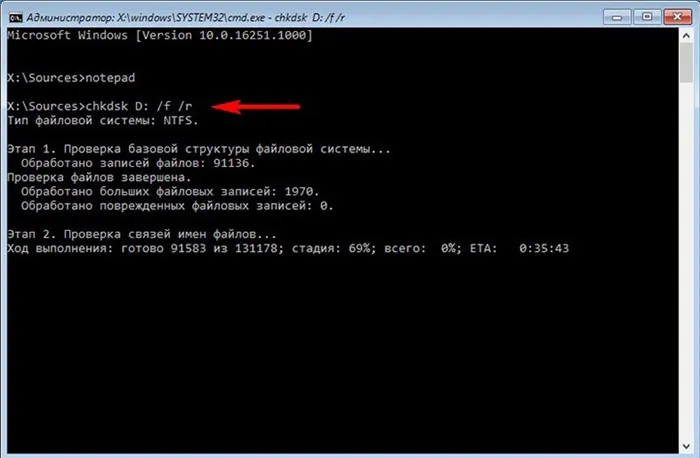
Решение 2: обновление драйверов
Вы можете использовать программы автоматического обновления драйверов, но гораздо безопаснее сделать это вручную. Просто загрузите драйверы для основных устройств, подключенных к компьютеру: Видеокарта, звуковая карта, наушники, клавиатура, мышь и т.д.
Если программа заблокирована, это часто приводит к неправильной работе и невозможности создания отчета. Вы должны убедиться, что ни одно приложение безопасности не является активным при запуске. Это может помочь, и ошибка приложения WerFault.exe больше не возникнет.
Если ошибку приложения WerFault.exe не удалось устранить предыдущими способами, попробуйте выполнить восстановление, вернув систему в исходное состояние.
Werfault.exe что это
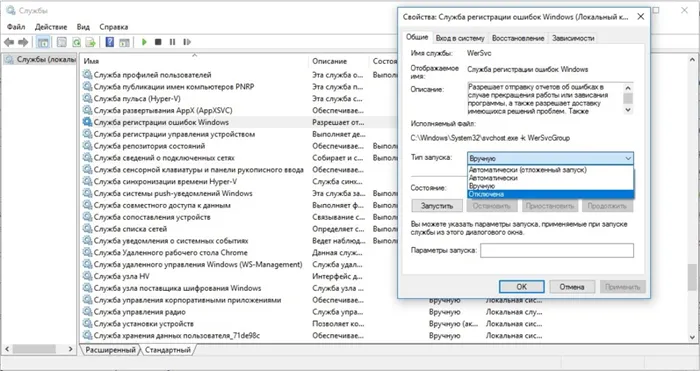
WerFault.exe отслеживает сообщения об ошибках и отправляет данные об ошибках в Microsoft. Это, в свою очередь, позволяет Microsoft быстрее устранять проблемы в операционной системе при следующем обновлении. Эта технология используется со времен Windows Vista.
Ошибка приложения Werfault.exe возникает чаще всего при запуске компьютера или при запуске установленных программ.
Как устранить ошибку приложения Werfault.exe Windows 10
Первой мерой по устранению ошибки приложения Werfault.exe на вашем компьютере является выполнение диагностического запуска системы, который загружает только основные драйверы и запускает только основные службы. Запуск диагностики аналогичен запуску системы в безопасном режиме.
Если вы задаетесь вопросом, что это значит для нас, то все очень просто. Если ошибка приложения Werfault.exe исчезает при следующей перезагрузке системы, проблема заключается в установленных программах. Если нет, то все становится немного сложнее. Не забудьте отключить запуск диагностической системы в будущем. Итак, давайте рассмотрим два случая:
Первый случай. После выполнения диагностики системы ошибка не появляется.
Первое, что вы должны сделать, это проверить свою операционную систему на наличие вирусов или других вредоносных программ. Если вы используете последнюю версию операционной системы Windows 10, вы даже можете использовать антивирусное средство Windows Defender.
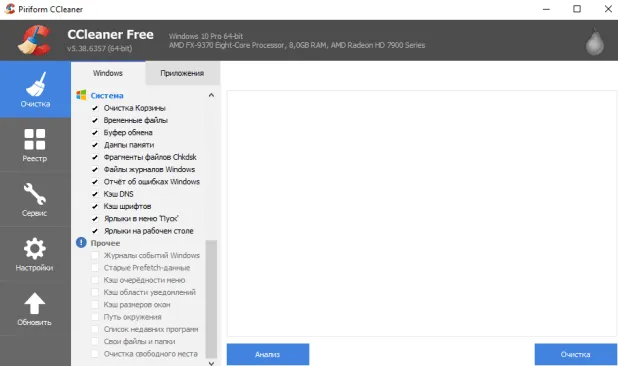
Затем необходимо освободить компьютер от очередей удаленных программ. Для этого можно использовать специальное программное обеспечение, например, CCleaner. Подробнее об этом можно прочитать в статье о том, как избавить диск C от ненужных файлов.
Следующий шаг для решения проблемы — удаление ненужного программного обеспечения. Начинать следует с тех, которые вы установили последними. Для этого можно также использовать CCleaner или встроенный деинсталлятор Windows 10.
Второй случай. Ошибка также возникает при диагностической загрузке системы.
Здесь необходимо проверить целостность системных файлов Windows 10. Прочитайте нашу статью, чтобы узнать больше о том, как это сделать.
После завершения процесса вы получите результаты проверки. Если обнаружены какие-либо проблемы, система автоматически восстановит их.
Второй вариант для этого случая — восстановить систему до предыдущей версии или полностью сбросить настройки операционной системы, так как не все смогут восстановиться до предыдущей версии. Этот метод актуален в случаях, когда данная ошибка возникла после обновления, например, Windows 10.
Как отключить службу Werfault.exe
Если все остальное не помогает и вы не хотите откатываться назад, можно попробовать полностью отключить службу приложений. В Windows 10 служба появляется как сборщик данных Windows под названием WerSvc.exe благодаря нескольким обновлениям. Если это более ранние версии, например, Windows 7, вы можете встретить название Windows Error Reporting Service.
Отключение службы в операционной системе Windows 10 редко помогает, этот метод больше подходит для пользователей Windows 7. Поэтому, если ошибка приложения все еще сохраняется, следует воспользоваться методом, предложенным выше.
Ошибка приложения Werfault.exe является очень распространенной, как для пользователей Windows 10, так и для предыдущих операционных систем. Поэтому мы собрали решения этой проблемы, чтобы вы могли исправить ошибку самостоятельно.
Если ошибку приложения WerFault.exe не удалось устранить предыдущими способами, попробуйте выполнить восстановление, вернув систему в исходное состояние.
Как исправить ошибку werfault.exe в Windows 7, 8, 8.1,10.
В Windows 10 ошибка возникает часто, поскольку в этой последней версии операционной системы есть очень важная функция «Отчеты о системных ошибках Windows». Эта опция рассматривается как ошибка приложения Windows WerMgr.exe или WerFult.exe. Эта функция позволяет Microsoft отслеживать и исправлять ошибки, связанные с операционной системой, функциями Windows и приложениями. Это служба, которая получает информацию о возникновении ошибки в операционной системе Windows и отправляет ее в Microsoft. WerMgr.exe и WerFault.exe отвечают за составление и отправку отчетов об ошибках в Microsoft в Windows и получают информацию о разрешении, если системные файлы связаны с сообщаемыми системными ошибками и эти файлы находятся в папке System 32. И с помощью этой папки Microsoft помогает определить ошибку и предоставляет решение в виде обновлений. Поэтому если на вашем компьютере возникают ошибки «WerMgr.exe» и «WerFault.exe», то очевидно, что файлы были повреждены или удалены из своего местоположения.
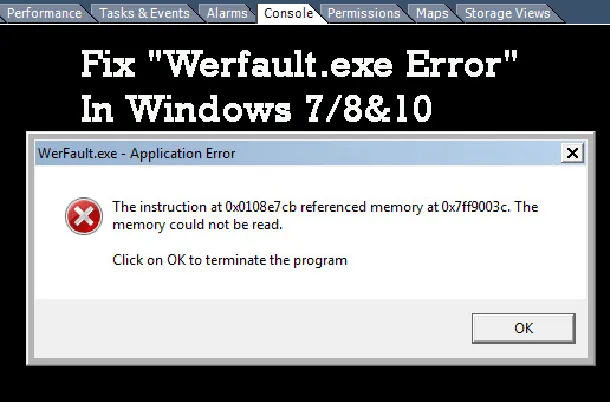
Проблемы, вызванные Werfault.exe:
Наиболее распространенные проблемы, вызываемые werfault.exe в Windows 8, заключаются в том, что они делают ваш компьютер с Windows очень медленным, а также вызывают другие типы ошибок, если их не исправить в ближайшее время. И если вы не проверите его через диспетчер задач вашей системы, он будет постоянно показывать, что загрузка процессора составляет около 100%, а на вкладке процессов будет показано более одного представления werfault.exe и что вы используете всю доступную память процессора.
Примечание: Перед началом работы убедитесь, что все драйверы на вашем компьютере обновлены!
Шаги, чтобы исправить Werfault.exe:
Следуйте инструкциям ниже, чтобы отключить Werfault.exe: Нажмите на кнопку Начать затем откройте Панель управления. И зайдите в отчеты об ошибках Windows и нажмите система и её обслуживание, и после этого нужно нажать на отчеты о проблемах и их решения. Теперь вам нужно нажать на изменение параметров расположенную на левой боковой панели отчеты о проблемах и их решения. Выберите параметр, чтобы настроить его, как вы хотите, чтобы Windows высылала решения вашей проблемы. Вы можете либо установить его в автоматический режим или чтобы спрашивала у вас каждый раз, если возникает любая проблема. Затем нажмите на кнопку Дополнительные параметры. Выберите Выкл, чтобы отключить отчеты об ошибках. Или же вы можете следовать к дополнительному способу отключения услуги Werfault.exe (или WerSvc). Перейдите в Пуск и далее Панель управления. Затем система и безопасность > Перед запуском убедитесь, что ваши драйверы обновлены и что драйверы обновлены. Затем щелкните правой кнопкой мыши на службе и выберите Запуск от имени администратора. Теперь появится окно Services (Службы). Выберите службу Windows Error Reporting Service. Дважды щелкните его и нажмите кнопк у-stop, чтобы отключить его.
Примечание: Обязательно проверьте драйверы вашей системы. Если есть устаревшие драйверы, немедленно обновите их. Это также поможет вам избавиться от этой проблемы.
Надеемся, что следуя этим инструкциям и шагам, описанным в них, вы сможете исправить ошибку werfault.exe, но если вы все еще получаете ошибку werfault.exe на различных версиях операционной системы Windows, то в этом случае используйте инструмент автоматического восстановления и сделайте вашу систему свободной от ошибок.
System File Checker — это утилита, включенная в каждую версию Windows, которую можно использовать для поиска и восстановления поврежденных системных файлов. Используйте инструмент SFC для восстановления отсутствующих или поврежденных файлов WerFault.exe (Windows XP, Vista, 7, 8 и 10):
Возврат системы в исходное состояние
Если ошибку приложения WerFault.exe не удалось устранить предыдущими способами, попробуйте выполнить восстановление, вернув систему в исходное состояние.
Введите «recovery options» в строке поиска системы и нажмите на найденный результат.
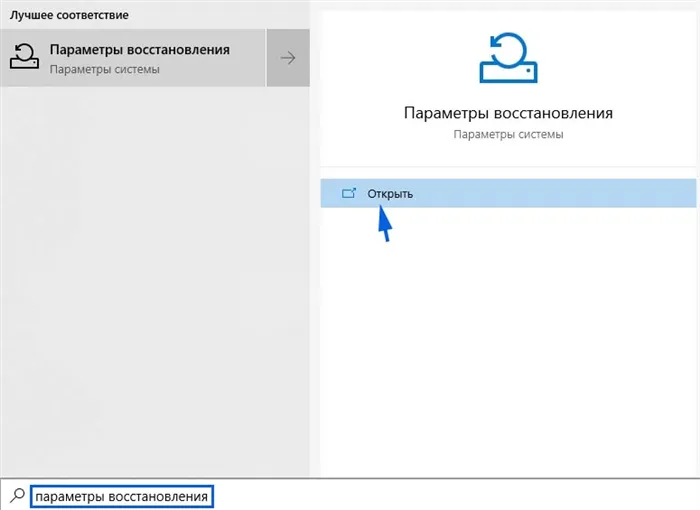
В правой части окна выберите «Восстановить компьютер в исходное состояние».
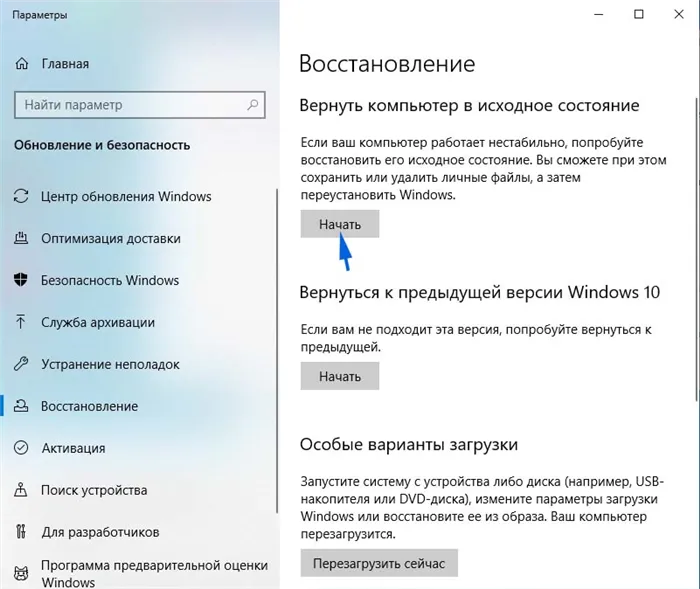
В окне «Выбор параметров» рекомендуется выбрать опцию «Сохранить мои файлы», так как ошибка WerFault.exe не связана с личными документами. Это приведет к сбросу всех настроек до значений по умолчанию и восстановлению данных приложения.
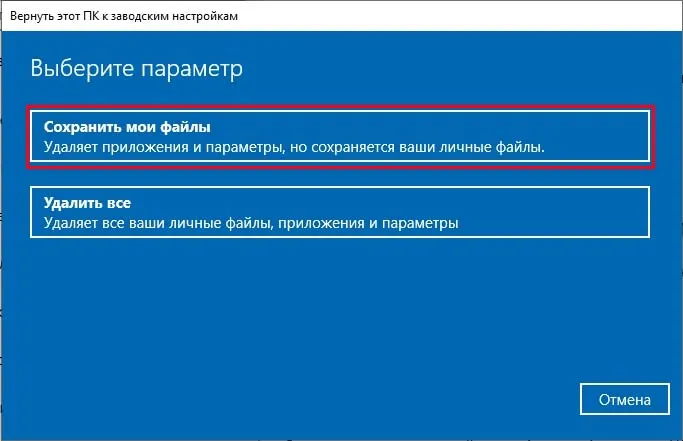
Затем проверьте, отображается ли сообщение об ошибке приложения WerFault.exe.
Если это не помогло, попробуйте сбросить BIOS на настройки по умолчанию (Load Optimised Defaults) или хотя бы обновить прошивку.








